老硬盘放新电脑启动蓝屏修复方式一览
老硬盘放新电脑启动蓝屏修复方式一览的详细教程带给大家,这款软件不仅能为用户提供工作需求,还有娱乐功能,功能比较多,所以有的用户难免会遇到不会使用的,关于这款软件,本站还有其他的功能使用教程,都介绍的很详细,有视频教程,还有图文步骤详解,详细的介绍到每一个步骤,帮助大家更快的掌握软件使用技巧,对大家的帮助也是很大的。
这里给大家推荐的是第三方修复工具快快蓝屏修复助手(点击即可下载)<<<<。对于这款软件来说,你只需要完成下载与安装,当你打开运行后,它可以通过自动扫描获取你电脑蓝屏存在的情况,然后一键即可快速修复。
如果你把老硬盘放在新电脑上启动时遇到蓝屏问题,以下是一些你可以尝试的解决方法:
1. 检查硬盘连接:确保硬盘正确连接到新电脑的电源和数据线上。尝试重新插拔硬盘连接线,确保连接牢固。
2. 配置BIOS设置:进入新电脑的BIOS设置界面,检查硬盘是否被正确识别。如果硬盘没有被正确识别,尝试调整SATA模式或AHCI模式等相关设置。
3. 检查硬件冲突:有时候,新电脑的硬件与老硬盘不兼容会导致蓝屏问题。尝试将新电脑的一些硬件设备(如显卡、声卡等)移除或更换,然后再次尝试启动。
4. 进入安全模式:如果可以,在启动时按下F8或Shift键等(具体取决于你的操作系统),进入安全模式。如果成功进入安全模式,可能是某些驱动程序或软件导致了蓝屏问题。在安全模式下,你可以尝试更新或卸载一些驱动程序和软件。
5. 进行系统修复:如果以上方法都无效,你可以尝试使用操作系统安装盘或恢复工具进行系统修复。这可能会修复一些系统文件错误导致的蓝屏问题。
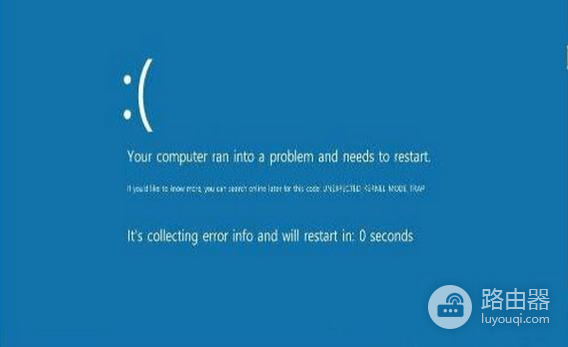
怎么样,解决的方法是不是很简单呢?其实大家只要在游戏中多探索探索,那么也能够轻易的发现老硬盘放新电脑启动蓝屏修复方式一览的解决方法,如果你在游戏中遇到了其他问题,那么也欢迎来路由器找寻答案。















